本节通过拉伸矩形草图,生成一个长方体台面,并在零件上生成两条线段,为后面定义滑动曲线铰提供辅助线段。绘制矩形草图单击→→,进入零件设计工作台。选中左边模型树中。单击工具栏内的图标,标注并调整矩形的形状尺寸,长为100mm,高为60mm,水平线到H轴的距离为30mm,垂直线到V轴的距离为50mm。拉伸生成平板单击工具栏中图标,出现对话框。在内选择Oncurve在曲线上,在ratio比例栏内填0.5,在图形区选择长方体的一条棱边。......
2023-07-01
单击【加工模式】工具栏中的【切换到CAD模式】选项,进入CAD模式。
1.绘制草图
单击【曲线】-【草图】选项,选取零件上表面作为草绘平面,绘制图8-9所示的辅助边框线。
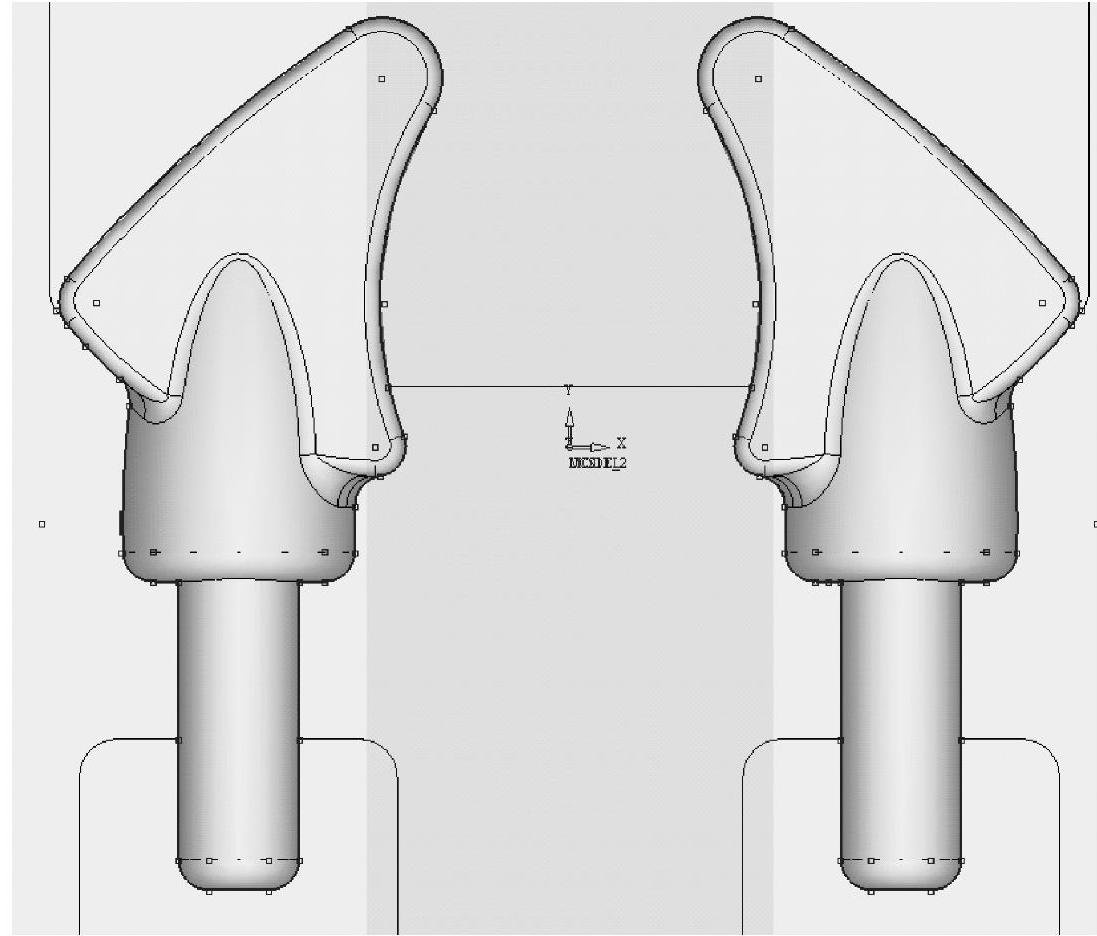
图8-9 辅助边框线
2.生成组合曲线
单击【曲线】-【组合曲线】选项,选取上一步草绘命令绘制的线段(图8-10),单击【确定】按钮,创建组合曲线。
单击【曲线】-【组合曲线】选项,选取上一步草绘命令绘制的线段(图8-11),单击【确定】按钮,创建组合曲线。
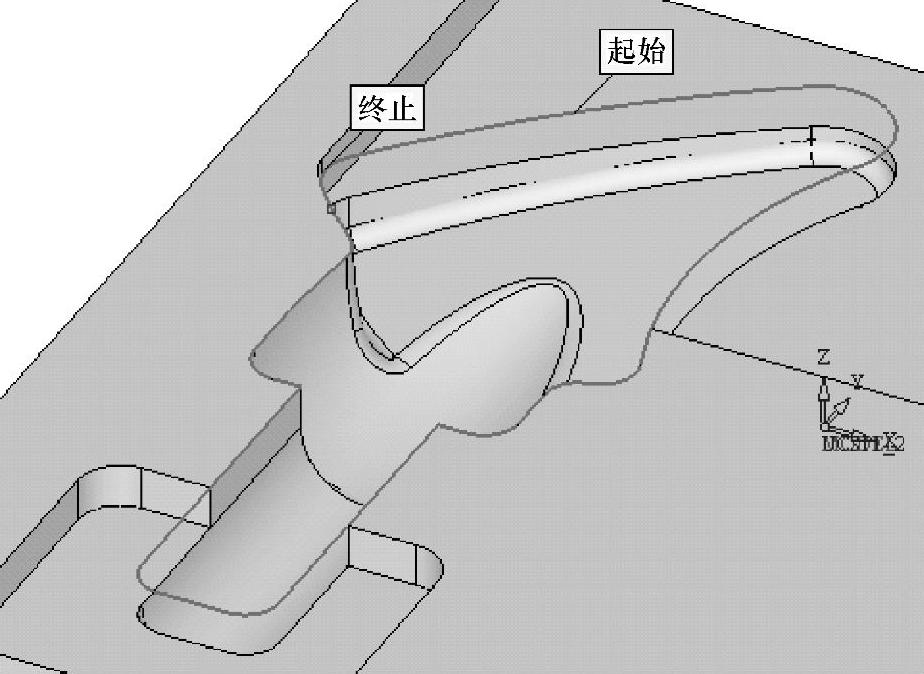
图8-10 创建组合曲线一

图8-11 创建组合曲线二
3.隐藏曲线
选取【特征树】目录中刚刚创建的一个草绘和两个组合曲线特征,单击右键,在弹出的快捷菜单中选择图8-12所示的【压缩】选项,隐藏这三个特征。
4.绘制草图
单击【曲线】-【草图】选项,选取零件上表面作为草绘平面,绘制图8-13所示的辅助边框线一。

图8-12 隐藏特征
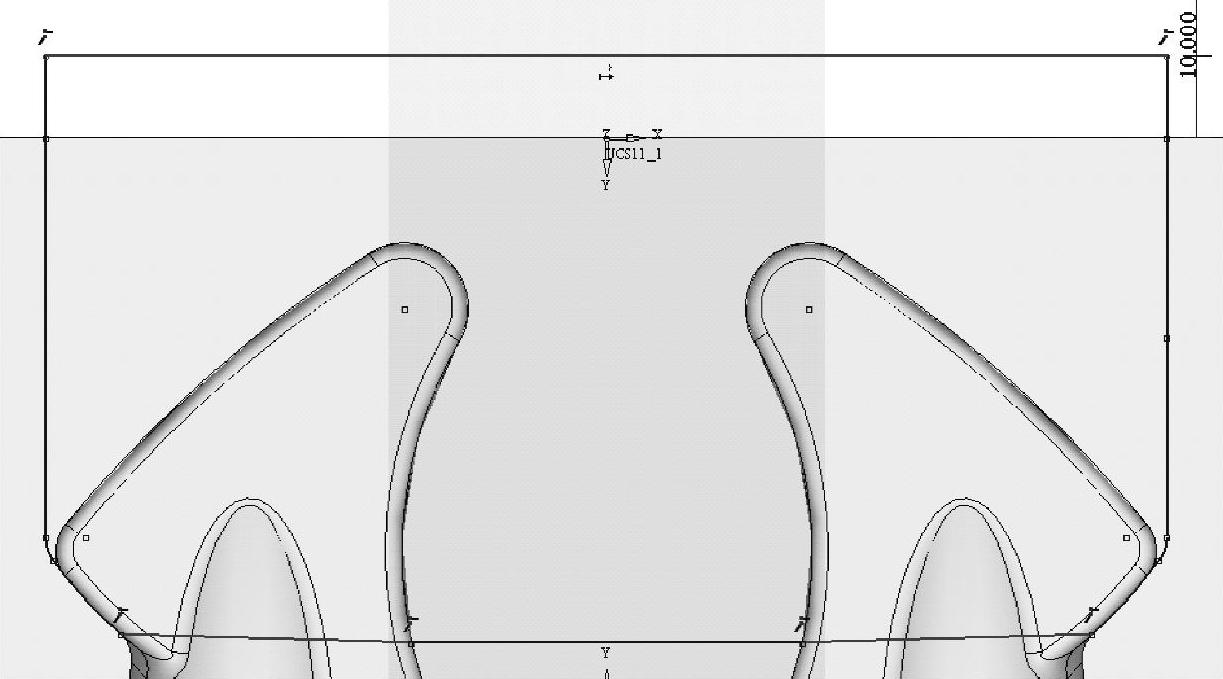
图8-13 绘制辅助边框线一
单击【曲线】-【草图】选项,选取零件上表面作为草绘平面,绘制图8-14所示的辅助边框线二。
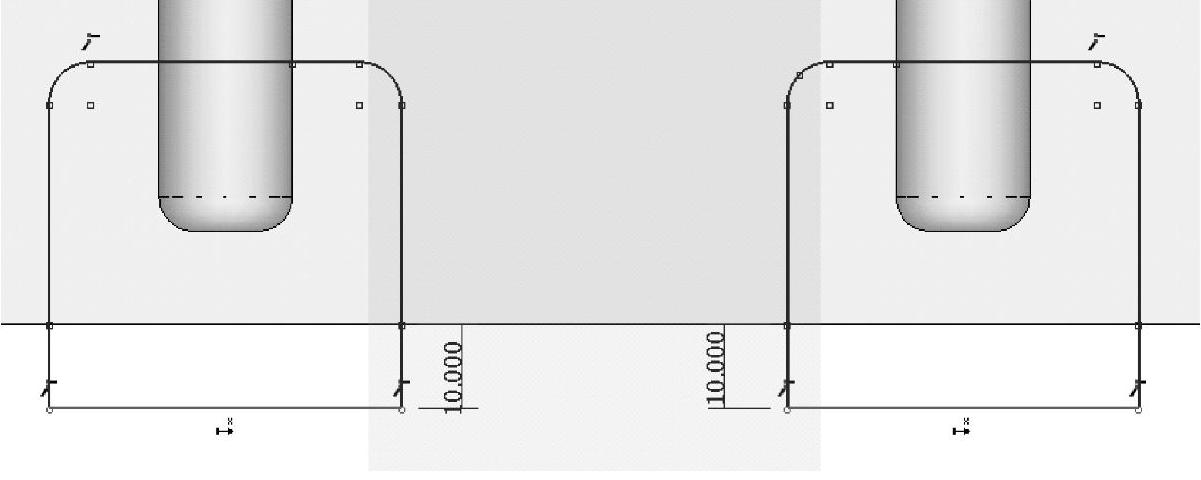
图8-14 辅助边框线二
5.组合曲线
单击【曲线】-【组合曲线】选项,选取图8-13中创建的草图,单击【确定】按钮,创建组合曲线,如图8-15所示。

图8-15 组合曲线三
单击【曲线】-【组合曲线】选项,选取图8-14中绘制的线段,单击【确定】按钮,创建组合曲线,如图8-16所示。
单击【曲线】-【组合曲线】选项,选取图8-14中绘制的另一线段,单击【确定】按钮,创建组合曲线,如图8-17所示。
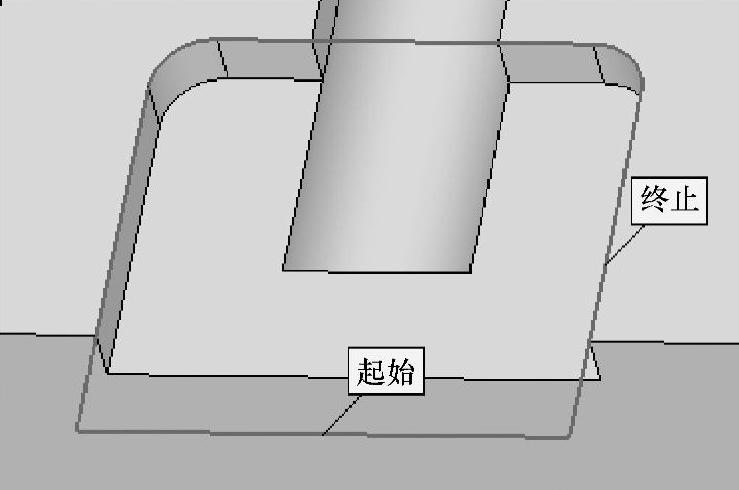
图8-16 组合曲线四
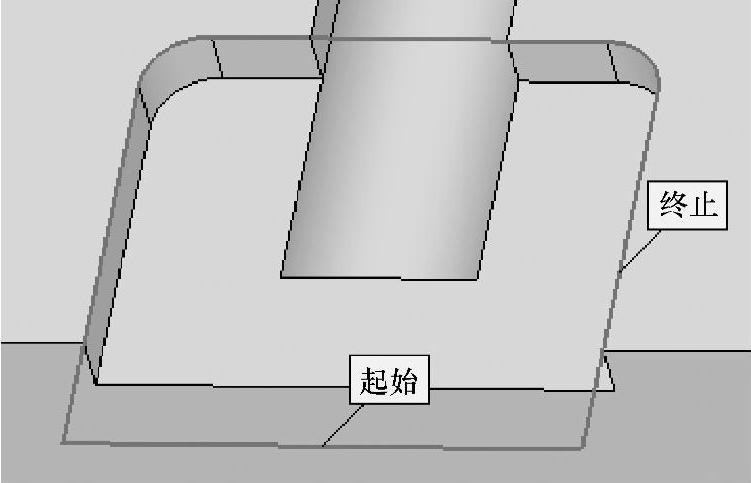
图8-17 组合曲线五
6.显示特征
单击【特征树】目录的最后一个特征,单击右键,在弹出的快捷菜单中选择【解压】 选项,显示所有被隐藏的特征。
7.返回CAM模式
单击【加工模式】工具栏中的【切换到CAM模式】选项,进入到CAM模式。

本节通过拉伸矩形草图,生成一个长方体台面,并在零件上生成两条线段,为后面定义滑动曲线铰提供辅助线段。绘制矩形草图单击→→,进入零件设计工作台。选中左边模型树中。单击工具栏内的图标,标注并调整矩形的形状尺寸,长为100mm,高为60mm,水平线到H轴的距离为30mm,垂直线到V轴的距离为50mm。拉伸生成平板单击工具栏中图标,出现对话框。在内选择Oncurve在曲线上,在ratio比例栏内填0.5,在图形区选择长方体的一条棱边。......
2023-07-01

下面通过例子来说明如何创建一个VI程序。 字符串输入与显示目的:建立一个简单的VI,包括一个字符串输入控件、一个字符串输出控件和一个按钮,当按下按钮时,将输入的字符串显示到字符串显示控件中。具体步骤如下:1)在LabVIEW中,选择“文件”→“新建VI”,打开一个新的前面板窗口。在上例中,初学者很难记住系统提供的大量控件与模块的功能,有一个很方便的助手,这就是即时帮助。......
2023-07-02

说到杏鲍菇,我父亲并不会种植,他擅长种白蘑菇和香菇。杏鲍菇是近年来开发栽培成功的集食用、药用、食疗于一体的珍稀食用菌新品种。烹饪杏鲍菇,我一般都爱切丝或者切片与肉类搭配,取其鲜香之味。如果把蚝汁杏鲍菇比作秋天的片片枫叶,杏鲍菇炒肉片比作夏天的落日飞瀑,清汤杏鲍菇比作冬天里的银装素裹,那么鱼香杏鲍菇应算是春天的百花争妍。10取杏鲍菇片,均匀蘸上粉糊。16放入炸好的杏鲍菇,使其均匀沾上味汁,关火。......
2023-08-02

⑶山楂糯米羹原料:山楂干20克,山楂酱罐头1瓶,糯米适量,冰糖少许。将山楂酱舀入小碗中,用勺子转圈搅拌几下,制成山楂泥。取来汤锅,加入适量的清水,煮开后放入山楂干,煮到山楂干软烂为止。做好后的山楂糯米羹晾凉后放入冰箱,冷藏后食用。⑷山楂鸡翅原料:鸡翅400克,生姜、葱2段,山楂干、生抽适量,冰糖5粒。做法:山楂干冲洗干净,凉水浸泡30分钟备用。......
2023-11-29

倘使孩子多了,往往会发生争抢,一只鸡身上唯有一对鸡翅,不像而今超市多有单卖鸡翅的专柜。曾经痴醉于炸鸡翅的香脆,有时觉得在外面吃得不过瘾,又买回炸鸡粉在家炮制。鸡翅大约分三个部位,翅尖、翅中、翅根。还记得当年我只身到广州打拼,独自过的第一个生日,便是去一个西式快餐店点了一份可乐和炸鸡翅。3鸡全翅清洗干净,去掉残毛。4把鸡翅剁成小块。6锅内放食用油,油热后倒入鸡翅煸炒。......
2023-08-02

根据相关直线或相关方程就可由x插补延长系列y。按照这一准则确定的相关直线称最小二乘法准则,由此求得的相关方程称为y倚x的回归方程,相应相关直线也称为回归线。将式、式代入式得y倚x的回归方程——x、y系列的模比系数;r——相关系数,表示x、y之间线性相关的密切程度。数理统计中经过研究,由式估计回归方程的误差称δy为y倚x回归线的均方误,式中各符号含义同前。......
2023-06-21

夫妻一同健身法,简单易学。夫妻一起健身,不仅能相互帮助共同放松和提高身体柔韧性,而且有助于增进感情。做上述动作,可伸展全身肌肉,防止腰酸背痛。换另一侧做同样的动作。9.一人仰卧,双脚伸直,一人坐着,小腿压在躺者小腿上;躺者手扶头部坐起,脚不要弯曲;坐者可同时上身往前倾,以压住对方小腿。后者适当后退几步,前者同时身体尽量前倾,拉住双臂,可有效拉伸胸部肌肉。......
2023-11-08

咸味蒸水蛋,滑嫩不腻。或许是心理阴影,每次我微微一试辛辣之菜,都会感觉脖子不适,正如这个加了香料和剁椒的蒸肉粉炒蛋,我尝了两口,总觉得它坏了大事,脖子又隐隐作痛呢。所用料Materials·五香蒸肉米粉100克·糯米粉50克·鸡蛋3个·剁椒1汤匙·酱油1/2汤匙·蒜蓉1/3汤匙·黄酒1茶匙·香醋适量·花生油少许这样做Production Method1取五香蒸肉米粉和糯米粉混合。2把二粉入净锅里,用小火炒,不停铲动。9锅里放油,将鸡蛋炒成蛋花后盛出。......
2023-08-02
相关推荐